Како поправити екран за штампу који не ради у оперативном систему Виндовс 10
мисцеланеа / / August 05, 2021
Технолошки смо развили од Виндовс КСП до Виндовс 10 ОС. Уз то смо били сведоци масовног развоја рачунарског хардвера. Међутим, линија тастатуре остаје иста као некада. Сви ти исти тастери, осим неких произвођача, обично испуштају засебне нумеричке тастере. Сви остали тастери су исти. Кад смо већ код тога, сви су сигурно видели ПртСц кључ. То је кључ који тапкањем снима садржај екрана видљив кориснику. Тада га чини доступним у облику слике за потребе штампања.
Многи људи снимак екрана такође користе само као слике само без штампања. Много га користим за коришћење слика у чланцима које пишем. То је користан тастер на тастатури. Понекад се корисници жале да Екран за штампу не ради. Дакле, доносим вам овај водич за решавање проблема где сам споменуо разне начине да се то поправи. Ово решење је углавном за кориснике који користе свој рачунар на најновијој верзији Виндовс 10.

Преглед садржаја
-
1 Исправите да екран за штампу не ради у оперативном систему Виндовс 10
- 1.1 Затворите програме
- 1.2 Користите алтернативне тастерске пречице
- 1.3 Проверите да ли је тастер екрана за штампу неисправан
- 1.4 Инсталирајте исправку на управљачки програм тастатуре ако екран за штампу не ради
- 1.5 Користите алатку за изрезивање
Исправите да екран за штампу не ради у оперативном систему Виндовс 10
Почнимо са решавањем проблема.
Затворите програме
Можда постоје неке покренуте програме због којих заслон за штампу неће бити правилно снимљен. Дакле, морате их затворити.
- Притисните Цтрл + Алт + Делете да позове Таск Манагер
- Изаберите менаџер задатака са листе опција које ћете видети
- Тада ће се приказати листа активних апликација и задатака

- Кликните десним тастером миша на било коју апликацију да бисте је истакли и мени ће се проширити
- Изаберите Крајњи задатак од тога.
Не прекидајте све задатке. Само неколико њих које можда нећете користити у тренутку прављења снимка екрана. Затим покушајте да направите снимак екрана и видите да ли ради.
Користите алтернативне тастерске пречице
Да, постоје алтернативне пречице које можете да примените помоћу комбинација тастера са тастатуре.
- Можете користити Виндовс + ПртСц комбинација тастера ако сте на радној површини
- Ако користите лаптоп, онда користите Фн + Виндовс тастер + ПртСц
Слика снимка екрана биће сачувана у фасцикли „Слика“ на рачунару испод Снимке екрана директоријум.
Проверите да ли је тастер екрана за штампу неисправан
Ако лаптоп постане стар много година, хардвер почиње да се троши. Понекад неколико тастера на тастатури можда неће радити. Ако је тастатура неисправна, можда ће јој требати замена.
Или лаптоп рачунар можете однети у сервисни центар да бисте проверили тастатуру или посетите веб локацију попут тастер за тестирање. Ова страница ће вам омогућити да тестирате сваки тастер на тастатури и притиском на тастере утврдите да ли је било који тастер неисправан.
Инсталирајте исправку на управљачки програм тастатуре ако екран за штампу не ради
Понекад проблем може бити у софтверу који може довести до тога да функционалност не ради како је предвиђено. Због тога, да би дугме ПртСц поново радило, покушајте да инсталирате исправке управљачких програма за тастатуру рачунара / лаптопа.
- Упишите Девице Манагер у Откуцајте овде за претрагу кутија. Кликните на Опен када се то прикаже
- На листи уређаја померите се надоле до Тастатуре. Кликните да бисте је проширили

- Десни клик на моделу тастатуре> кликните Ажурирати драјвер
- Након што се ажурирање инсталира, поново покрените рачунар, а затим када се отвори, покушајте да направите снимак екрана и сигуран сам да би требало да функционише у реду.
Користите алатку за изрезивање
Постоји још један алтернативни алат који можете користити, а доступан је у оперативном систему Виндовс. То је алат за изрезивање.
- Хит Цтрл + С. да отворите претрагу
- Тип Алат за изрезивање
- У резултатима изаберите Отвори

- Затим изаберите Моде и подесите га на Снип за прозор јер треба да снимимо пуни прозор, односно екран уређаја
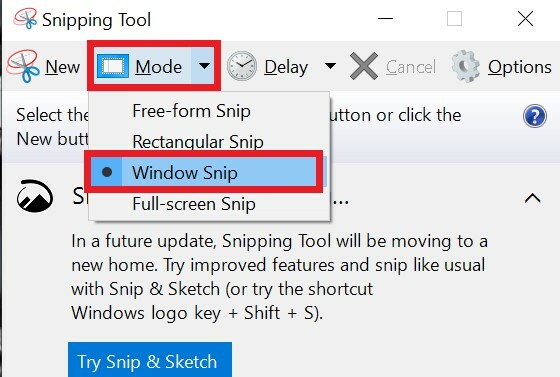
- Онда кликните на екран за снимање.
- Касније можете да уредите и сачувате снимак екрана који сте снимили.
То је то, момци. Ако установите да екран за штампање не ради на вашем рачунару / лаптопу, покушајте да следите овај водич и користите решавање проблема које сам објаснио. Сигуран сам да ће успети. Поделите своје искуство у одељку за коментаре.
Прочитајте даље,
- Како да направите сопствене емоџије за лице на било ком Андроид уређају
- Виндовс 10 Хотспот Хотспот се искључује: Како поправити
- Како направити / уклонити прецртани текст у Гоогле документима
Сваиам је професионални технолошки блогер са магистарским студијама у рачунарским апликацијама и такође има искуства са развојем Андроида. Стални је поштовалац Андроид Андроид ОС-а. Поред технолошких блогова, воли игре, путовања и свирање / подучавање гитаре.



